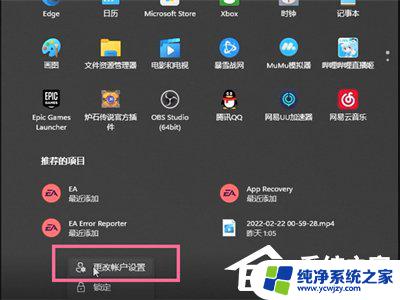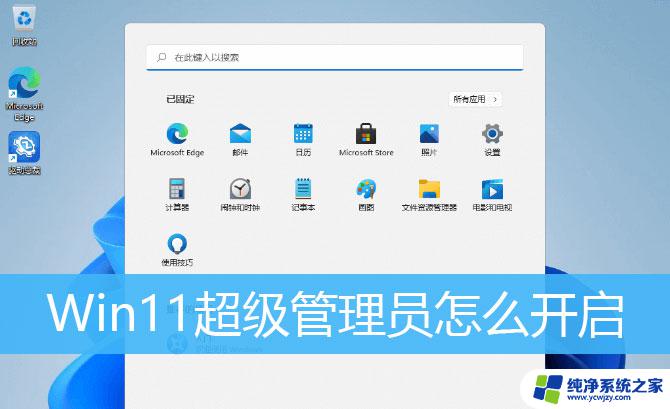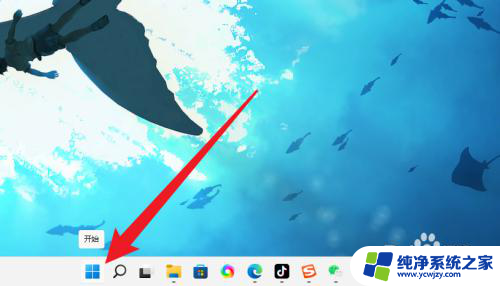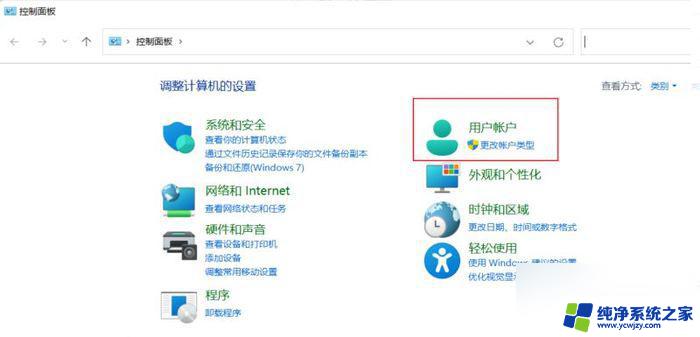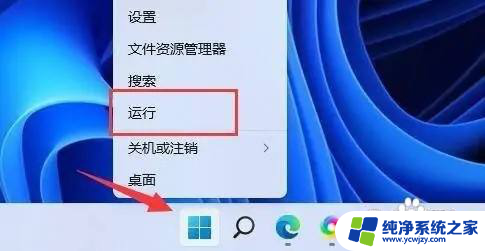如何将win11超级管理员账户退出
Win11系统中的超级管理员账户是系统中最高权限的账户,拥有对系统的绝对控制权,退出超级管理员账户可以有效保护系统的安全性,避免被恶意利用。而退出当前管理员账户则可以避免他人使用该账户进行操作,保护个人隐私和数据安全。本文将介绍如何在Win11系统中退出超级管理员账户和当前管理员账户的方法。
Win11退出已有的管理员账户方法
方法一
1、点击桌面左下方的“开始”,接着点击你的账户名称。然后选择“更改账户设置”。
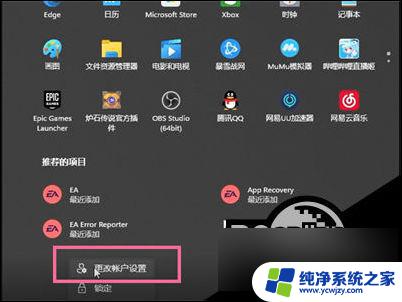
2、接着点击“改用本地用户登录”,再根据提示进入输入账户信息页面。
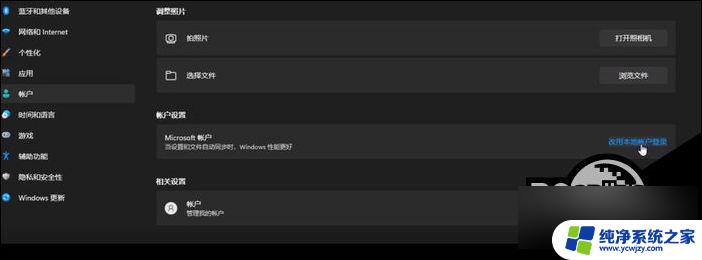
3、进入输入账户信息页面后,将你的账户密码输入就可以退出之前的账号并登录新的账号了。

方法二
1、右键点击 任务栏 上的开始图标,或者按 【Win + X】 组合键。

2、在打开的菜单选项中,选择点击关机或注销。
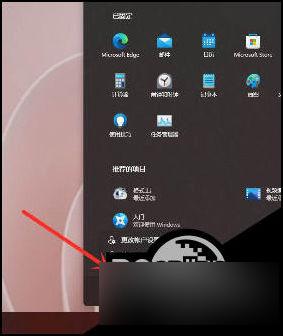
3、再点击【注销】即可完成了。

方法三
1、右键点击任务栏上的开始图标,或者按 【Win + X】 组合键,然后再点击底部的帐户头像。
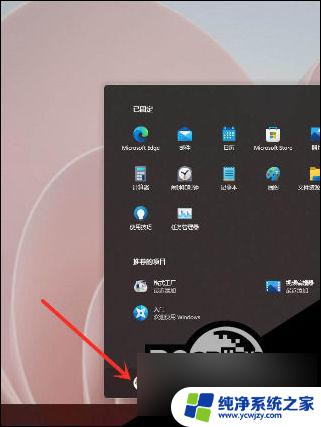
2、在菜单中,点击注销操作即完成。

以上是关于如何退出Win11超级管理员账户的全部内容,如果您遇到相同的情况,您可以按照本文的方法来解决。